Manual do Utilizador do Numbers para iPad
- Damos-lhe as boas-vindas
-
- Introdução ao Numbers
- Introdução a imagens, gráficos e outros objetos
- Criar uma folha de cálculo
- Abrir folhas de cálculo
- Impedir a edição acidental
- Personalizar modelos
- Usar folhas
- Desfazer ou refazer alterações
- Guardar folha de cálculo
- Procurar uma folha de cálculo
- Apagar uma folha de cálculo
- Imprimir uma folha de cálculo
- Alterar o fundo da folha
- Copiar texto e objetos entre aplicações
- Noções básicas de ecrã tátil
- Usar o Apple Pencil com o Numbers
- Copyright
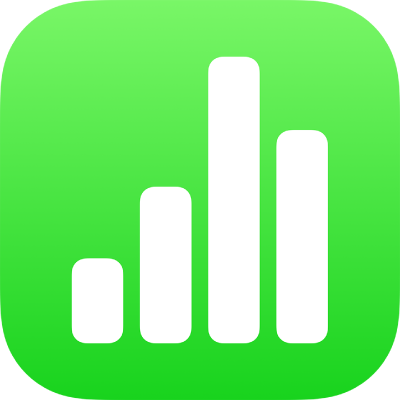
Editar uma imagem no Numbers no iPad
Após adicionar uma fotografia ou gráfico à folha de cálculo, é possível recortá-la e remover as partes que não pretende.
Mascarar (recortar) uma fotografia
É possível ocultar partes indesejadas de uma imagem, sem modificar o próprio ficheiro de imagem.
Toque duas vezes na imagem.
Os controlos de máscara aparecem. A máscara predefinida têm o mesmo tamanho da imagem.
Utilize os controlos para alterar quais as partes da imagem que são visíveis:
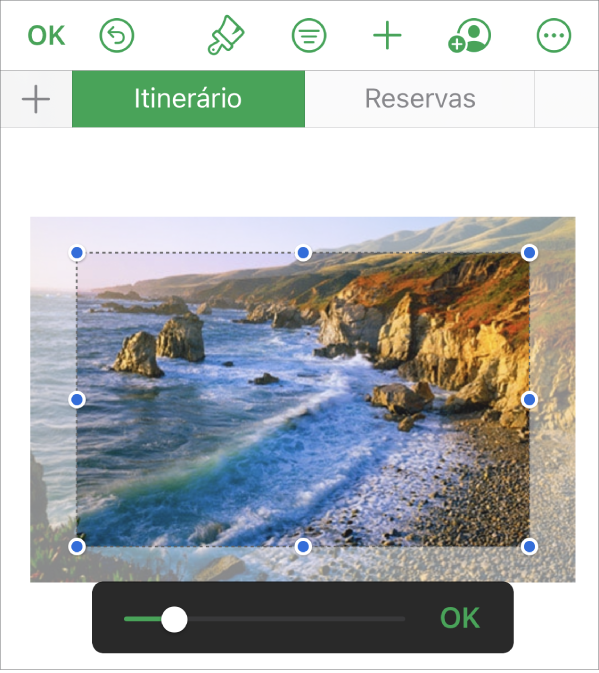
Toque em OK quando tiver terminado.
Toque duas vezes na imagem em qualquer altura para reajustar a respetiva máscara.
Remover o fundo e outros elementos de uma fotografia
Utilize a ferramenta Alfa instantâneo para tornar transparentes partes de uma imagem. Esta funcionalidade é útil para remover de uma imagem um fundo ou uma cor não pretendidos.
Toque na imagem para a selecionar e, em seguida, toque em
 .
.Toque em Imagem e, em seguida, toque em “Alfa instantâneo”.
Arraste o dedo por cima da cor que pretende fazer desaparecer.
Enquanto arrasta, a seleção aumenta para incluir áreas que utilizam cores semelhantes. Toque e arraste várias vezes para remover várias cores.
Toque em OK ou toque em Repor para desfazer todas as suas alterações e repor o estado original da imagem.
Para trabalhar com várias imagens em simultâneo, toque e mantenha o dedo numa imagem e, em seguida, toque nas outras imagens com outro dedo.